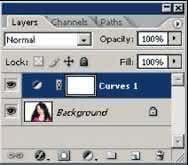Nic nie stanowi trudniejszego zadania niż wyseparowanie włosów. Szczególnie tych długich, kręconych, z rozwianymi kosmykami. Użycie narzędzia pióro jest wykluczone. Natomiast różdżka pozostawia wiele niedociągnięć. Zadanie należy wykonywać etapami, krok po kroku. W naszym przypadku należy osiągnąć efekt kontrastu czerni i bieli.
Zaczynamy
Otwieramy zdjęcie twarz.jpg. Wybieramy
polecenie Warstwa → Nowa Warstwa Dopasowania →
Krzywe (Layer → New adjustment
layer → Curves). Wybieramy Biały
Kroplomierz (White Point) i klikamy
na dole tła fotografii (ponieważ jest ciemniejsze).
Teraz całe tło powinno stać się jednorodnie
białe. Okno wejście (input) ustawiamy
na 189, a wyjście (output) na 61, co pogłębi
czerń włosów. Opcje wejścia i wyjścia możemy
ustawić według wizualnego uznania i porównać
efekty. Wszystko zależy od intensywności
koloru włosów w stosunku do tła. Zatwierdzamy
klikając OK.
Zaczernienie
Dodajemy nową warstwę Ctrl + Shift + N nad
warstwę z krzywymi. Nazwijmy ją \”czerń\”. Na
tej warstwie pędzlem koloru czarnego
zamalowujemy środek postaci,
aby stanowiła jednorodną
czarną powierzchnię. Uważajmy,
aby nie pokryć rzeczywistych
prześwitów pomiędzy włosami kobiety.
Kiedy postać jest już zaczerniona,
spójrzmy w górny narożnik
obrazu. Widoczne są niejednorodności bieli tła. Aby usunąć tę
nieprawidłowość, tworzymy
nową warstwę i ustawiamy
ją nad warstwą ze zdjęciem.
Nazwijmy ją \”biel\”. Na tej warstwie
niejednorodny obszar
pokrywamy białym pędzlem.
Tak przygotowany czarno-biały obraz poddamy
nałożeniu maski.
Maska warstwy
Przechodzimy do palety Kanały (Channels). Przy
wciśniętych klawiszach Ctrl + Alt klikamy miniaturkę
kanału RGB. Obszar białego tła powinien
się zaznaczyć. Przechodzimy z powrotem
do palety z warstwami i wyłączamy wszystkie
warstwy z wyjątkiem warstwy z twarzą.
Podwójnym kliknięciem odblokowujemy ją.
Na dole palety warstwy znajduje się przycisk
Utwórz Maskę Warstwy (Add Layer Mask). Po
jego użyciu zostaje zakryta powierzchnia, którą
zamarkowaliśmy kolorem czarnym, czyli postać
z włosami. Następnie musimy odwrócić maskę
tak, aby widoczna była twarz, a zakryte białe
tło. W tym celu przy aktywnej warstwie wybieramy
polecenie Obrazek → Dopasuj → Odwrotność
(Image → Adjustment → Invert). Tło powinno
zniknąć. Jeżeli maska nie wymaga dalszej
korekty, to usuwamy wszystkie warstwy powyżej,
które wcześniej wyłączyliśmy.
Tło
Teraz pozostaje wstawienie jakiegoś atrakcyjnego
tła, np. różowy blask, który dobrze komponuje
się z bluzką kobiety. Otwieramy zdjęcie
blask.jpg i kopiujemy go pod warstwę z twarzą
kobiety. Gdy zauważymy zbyt jasne odblaski
wokół głowy, poprawiamy to zmieniając
kolor. Zaznaczamy narzędziem Lasso Wielokątne
(Polygonal Lasso Tool) obszar wokół głowy i krawędzi włosów. Przechodzimy do Obrazek →
Dopasuj → Zamień Kolor (Image → Adjustment
→ Replace Color). Wybieramy opcję Zaznaczenie
(Selection). Wybieramy Próbnik (Eyedropper Tool)
i klikamy nim w najjaśniejszy obszar krawędzi
włosów.
Suwak ustawiamy możliwie najwyżej,
np. na 200. W sekcji Zastępowanie (Replacement)
wybieramy kolor czarny. Gdy efekt zmian jest
zadowalający, klikamy OK. Następnie przechodzimy
do palety Warstwy (Layers). Zaznaczamy
miniaturkę z maską warstwy. Klikamy prawym
przyciskiem myszy i wybieramy polecenie Zastosuj
Maskę Warstwy (Apply Layer Mask). Maska
znika, a tło zostaje trwale usunięte.
Wykończenie i korekcja koloru
Jeżeli na tym etapie chcielibyśmy dokonać
zmian tonalnych, przechodzimy do polecenia
Warstwa → Nowa Warstwa Dopasowania → Kolor
Selektywny (Layer → New adjustment layer
→ Selective Color). Pojawi się okno dialogowe
Nowa Warstwa (New Layer). Klikamy OK,
po czym pojawi się kolejne okno selekcji ko-lorów. W sekcji Metoda (Method) zaznaczamy
opcję Względna (Relative). Wybieramy dopasowywany
kolor w menu Kolory (Colors), w górnej
części okna dialogowego. Najpierw wybieramy
czerwienie.
Ustawiamy suwaki Cyan, Yellow
i Black na wartości dodatnie, natomiast Magenta
na wartość ujemną. Karnacja dziewczyny
powinna się ocieplić. Następnie z listy Kolory
(Colors) wybieramy zielenie i ustawiamy suwak
magenty na +100%. Kolor zielonych oczu
stanie się bardziej stonowany (poeksperymentujmy
z różnymi ustawieniami kolorów, aż do
osiągnięcia efektu, który nas usatysfakcjonuje).
Klikamy OK. Zapisujemy projekt.
Słowniczek
Maska – technika stosowana do wybiórczego zasłaniania
jednych części obrazu przy jednoczesnym pokazaniu innych.
Maski stosujemy, jeśli nie chcemy wprowadzać fizycznych
zmian na zdjęciu. Zasłanianie jest pozorne. Oznacza to,
że usunięcie maski warstwy z powrotem odkryje wcześniej
zasłonięte warstwy obrazu.
Warstwy dopasowania – pozwalają na dokonywanie korekcji
tonalnej i barwnej bez naruszania oryginału. Z warstw
dopasowania korzystamy przy używaniu m.in. poleceń: Krzywe
(Curves) i Kolor Selektywny (Selective Color).
Krzywe – wykres zależności wartości wyjścia od wartości
wejścia dla obrazu poddawanego obróbce. Narzędzie umożliwiające
wskazanie określonego koloru na zdjęciu, a następnie
rozjaśnieniu go lub przyciemnieniu.
Kolor Selektywny – selektywna korekta koloru jest techniką
stosowaną w profesjonalnych skanerach i programach
rozbarwiających. Służy do zmiany ilości kolorów podstawowych
we wszystkich addytywnych (RGB) lub substraktywnych
(CMYK) składowych kolorów obrazu. Podczas korekty
selektywnej są wykorzystywane kolory CMYK, jednak technikę
tę można stosować także do obrazów RGB. Ilość koloru
podstawowego w innym kolorze zmienia się bez wpływu na
inne kolory podstawowe.
Kanał RGB – kanałami w grafice komputerowej nazywa
się obrazy w skali szarości opisujące obraz z jakiego zostały
wydzielone. Model RGB to skrót od barw, które zawiera każdy
z kanałów (Red – czerwony, Green – zielony, Blue – niebieski).
Tryb RGB jest trybem addytywnym. Addytywność odnosi się
do strumieni wiązek światła, dzięki nakładaniu których otrzymujemy
barwy widziane na monitorze.